فهرست مطالب
روش های مختلفی برای شماره گذاری خودکار سلول ها در اکسل وجود دارد. شماره گذاری خودکار سلول ها به معنای پر کردن خودکار سلول ها با اعداد در اکسل است. در اینجا 10 روش های مختلف نحوه شماره گذاری خودکار سلول ها در مایکروسافت اکسل را خواهیم دید. من از مجموعه داده زیر برای نشان دادن نمونهها استفاده خواهم کرد.

در اینجا، 6 دستههای ماشین و آنها را نشان میدهیم. محدوده حقوق اپراتورها ($) به USD.
دانلود کتاب تمرین تمرین
Auto Number Cells.xlsx
10 روش برای شماره گذاری خودکار سلول ها در اکسل
1. استفاده از Fill Handle تا Auto Number Cells در اکسل
روش های مختلفی برای پر کردن سلول ها به صورت خودکار در اکسل با استفاده از Fill Handle<وجود دارد. 2> ویژگی . با این ویژگی می توانیم سلول های مجاور (همراه با ردیف یا ستون) را با اعداد پر کنیم. من آنها را در زیر شرح خواهم داد.
1.1. شمارهگذاری خودکار ردیفها
فرض کنید میخواهیم یک شماره سریال را در دسته ماشین قرار دهیم. ما به راحتی میتوانیم ردیفها را بهطور خودکار با استفاده از Fill Handle پر کنیم.
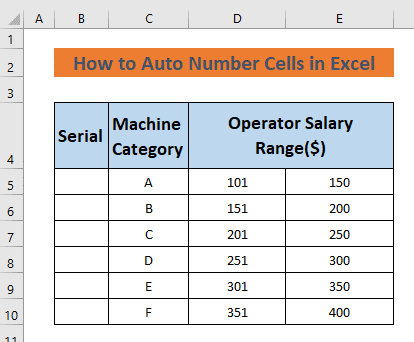
در اینجا، سریال را میبینید. ستون خالی است. می خواهیم 1 تا 6 را در محدوده B5:B10 قرار دهیم.
- تایپ 1 و 2 در سلول های B5 و B6 به ترتیب و سپس آنها را انتخاب کنید.

- اکنون <1 خود را قرار دهید>مکان نما در Fill Handle در زیر مشخص شده است B6 .
=B5+1 
- اکنون ENTER <2 را بزنید>و خواهید دید که مقدار سلول به 2 افزایش یافته است.
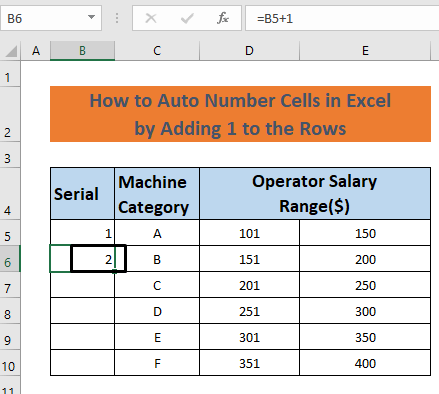
- اکنون سلول <را انتخاب کنید 1>B6 و دکمه Fill Handle را به سلول B10 به پایین بکشید.
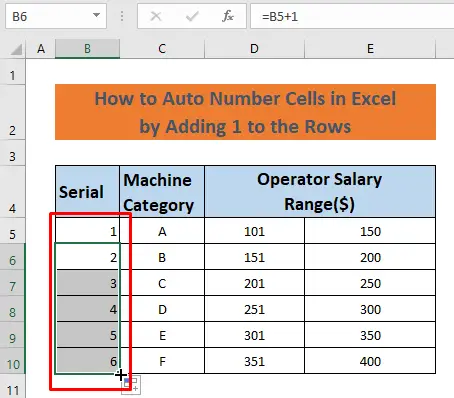
در نتیجه ، می بینیم که سلول های B6 تا B10 به طور خودکار با اعداد 1 تا 6 پر می شوند.
بیشتر بخوانید: نحوه افزایش تعداد ردیف در فرمول اکسل (6 روش مفید)
10. استفاده از SUBTOTAL برای داده های فیلتر شده برای شماره گذاری خودکار سلول ها در اکسل
می توانیم از <1 استفاده کنیم> تابع SUBTOTAL برای قرار دادن داده های فیلتر شده به صورت سریال. اگر میخواهیم ماشینهای A و B را در نظر نگیریم، دیگر به ردیف 5 و 6 نیاز نداریم. اما اگر آنها را فیلتر کنیم، شماره سریال از 1 شروع نمی شود. بلکه از 3 شروع خواهد شد. برای حل این مشکل، ما از تابع SUBTOTAL استفاده می کنیم.
ابتدا، ردیف های 5 و 6 را به طور کامل با فیلتر کردن پایان می دهم. ou t دسته های ماشین A و B .
- باز کردن برگه صفحه اصلی >> از مرتب سازی & فیلتر >> Filter

- اکنون علامت A و B مانند شکل زیر را بردارید و روی کلیک کنید. خوب .

- دسته A و B فیلتر خواهند شد. اکنون فرمول زیر را در سلول B7 تایپ کنید.
=SUBTOTAL(3,$C$7:C7) 
در اینجا، آرگومان ها که در SUBTOTAL توابع 3 و یک محدوده $C$7:C7 هستند. این 3 به این معنی است که تابع SUBTOTAL عملیات COUNTA را از طریق ستون C (C7 تا C10) اجرا خواهد کرد. به طور تجمعی سلول های غیر خالی را از سلول C7 تا C10 می شمارد.
- ENTER را بزنید.

- اکنون سلول B7 را انتخاب کنید و دکمه Fill Handle را به سلول B10 پایین بکشید. این سلول های B7 تا B10 را با سریال اعداد 1 تا 4 پر می کند.

بنابراین، این راهی است که میتوانیم سلولها را با اعداد بهطور خودکار برای دادههای فیلتر شده با استفاده از تابع SUBTOTAL پر کنیم.
بیشتر بخوانید: فرمول جزئی در اکسل برای شماره سریال (3 مثال مناسب)
چیزهایی که باید به خاطر بسپارید
- هنگام استفاده از تابع OFFSET ، سلول بالای سلول فرمول باید خالی باشد.
- فراموش نکنید قبل از استفاده از عملکرد RANDARRAY محاسبه دستی را روشن کنید.
بخش تمرین
در اینجا من مجموعه داده را به شما می دهم. با استفاده از این کاربرگ می توانید روش های ذکر شده در این مقاله را تمرین کنید. سعی کنید با دستور Fill یک سری ایجاد کنید، اعداد تصادفی را با استفاده از تابع RANDBETWEEN و غیره تولید کنید.

نتیجه گیری
این مقاله چند روش اساسی در مورد نحوه شماره گذاری خودکار سلول ها در اکسل ارائه می دهد. ما می توانیم از این روش ها در جنبه های مختلف استفاده کنیم. نکته اصلی زمانی است که باید با a کار کنیممجموعه داده عظیمی در اکسل، و اگر لازم باشد دنباله ای از اعداد یا اعداد تصادفی را در نظر بگیریم، این روش ها می توانند بسیار مفید باشند. امیدوارم این مقاله برای درک اصول اولیه اکسل برای شما مفید باشد. لطفاً نظرات یا سؤالات یا ایده های ارزشمند خود را در کادر نظر بگذارید.
عکس. 
- اکنون آن را به سمت پایین بکشید به سلول، اعداد 1 تا 6 را خواهید دید به ترتیب سلول ها را پر کنید.

این عملیات سلول های B5 تا B10 را به طور خودکار پر می کند.
بیشتر بخوانید: نحوه ایجاد فرمول برای شماره سریال در اکسل (7 روش)
1.2. شماره گذاری ستون ها به صورت خودکار
شما همچنین می توانید با استفاده از ویژگی Fill Handle ستون ها را پر کنید. فرض کنید می خواهید داده هایی را روی این ماشین ها قرار دهید که نشان می دهد در 5 روز اول هفته چه تعداد محصول تولید می کنند .
- نوع 1 و 2 در سلولهای F5 و F6 به ترتیب و آنها را انتخاب کنید. این نشان دهنده دو روز اول هفته است .

- اکنون مکان نما را بر روی Fill Handle را فشار دهید و آن را به سلول بکشید.

این عملیات ستون های F5 تا J5 <را پر می کند. 2>با اعداد روز ( 1 تا 5) .
1.3. شماره گذاری هر دو سطر و ستون به صورت خودکار
اکنون، می خواهیم هر دو ردیف و ستون را با اعداد پر کنیم. بیایید فرض کنیم اپراتور این ماشین ها در محدوده های متوالی حقوق دریافت می کنند. به عنوان مثال، حداقل و حداکثر دستمزد اپراتورهای ماشین A به ترتیب 101 دلار و 150 دلار است. اپراتورهای ماشین B حقوقی در محدوده 151 تا 200 دلار دریافت می کنند. برای پر کردن حقوقستون محدوده ، نوع 101، 150، 151، و 200 در سلول های D5، E5، D6 و amp; E6 به ترتیب.

- اکنون دکمه Cursor on Fill Handle را گذاشته و دوبار کلیک کنید آن را بکشید یا آن را به سلول پایین بکشید
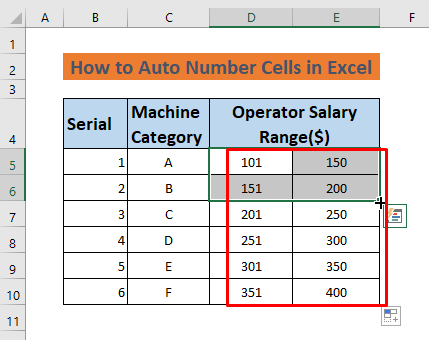
این فرآیند محدوده سلولهای D5 تا E10 را با محدوده حقوق <2 پر میکند>بهطور خودکار.
2. استفاده از تابع ردیف برای شمارهگذاری خودکار سلولها در اکسل
ما میتوانیم ردیفها را بهطور خودکار با استفاده از عملکرد ROW پر کنیم. بیایید روند زیر را ببینیم
- فرمول زیر را در سلول B5 تایپ کنید.
=ROW(A1) (همچنین می توانید B1 یا C1 یا هر مرجع سلول دیگری را از row-1 در فرمول به جای A1 تایپ کنید )

در اینجا، تابع ROW مرجع سلول A1 را به عنوان 1 می گیرد. هنگامی که Fill Handle را به پایین می کشیم. ، مرجع از A1 به A2، A3، و به همین ترتیب به عنوان شماره سریال تغییر می کند.
- اکنون ENTER<را بزنید. 2> و خروجی را در سلول B5 خواهید دید.

- اکنون سلول B5، را انتخاب کنید. مکان نما خود را روی دکمه پر کردن دسته قرار دهید و آن را به سمت سلول B10 تا سلولهای اعداد خودکار پایین بکشید.

می توانید ببینید که سلول های B5 تا B10 به طور خودکار با اعداد 1 تا 6 پر می شوند.
3. استفاده از تابع ستون برای پر کردن خودکار سلول ها با اعداد در اکسل
ما همچنین می توانیم از استفاده کنیمتابع COLUMN برای پر کردن خودکار سلول ها با اعداد. ما می خواهیم تعدادی ستون ایجاد کنیم که اعداد روز را نشان می دهد. بیایید روند زیر را ببینیم. (ستون محدوده حقوق در اینجا نشان داده نمی شود)
- فرمول زیر را در سلول D5 تایپ کنید.
=COLUMN(A1) (همچنین می توانید A2 یا A3 یا هر مرجع سلول دیگری را از ستون A <2 تایپ کنید>به جای A1)

در اینجا تابع COLUMN مرجع سلول A1 به عنوان 1 . وقتی Fill Handle را به سمت راست می کشیم، مرجع سلول از A1 به B1، C1، و به همین ترتیب به عنوان Day Number تغییر می کند.
- ENTER را فشار دهید و خروجی را در سلول D5 خواهید دید.

- مکان نما را روی دکمه Fill Handle قرار دهید و آن را به سلول H5 بکشید.
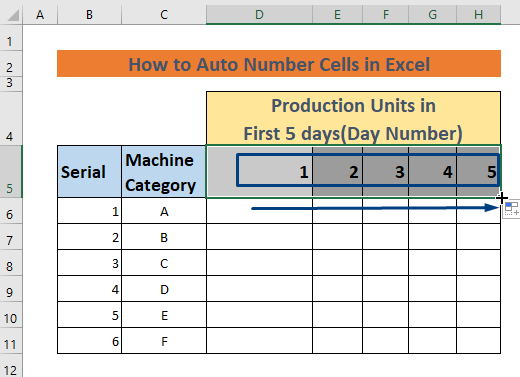
این عملیات سلول های D5 تا H5 به طور خودکار با اعداد روز (1 تا 5) پر می شود.
4. استفاده از تابع RANDARRAY به شماره خودکار سلول های مورد نظر در اکسل
همچنین می توانید با استفاده از عملکرد RANDARRAY سلول ها را با اعداد تصادفی بلافاصله پر کنید. این تابع آرایهای از اعداد را در یک محدوده ایجاد میکند.
فرض کنید، میخواهید پیشبینی کنید که کارخانه چقدر میتواند به سود برسد اگر این ماشینها محصولاتی را در محدوده تولید کنند>از واحد در روز. ما قصد داریم تولید f irst 5 را به نمایش بگذاریمروزهای هفته . ما همچنین ستون محدوده حقوق را به دلیل راحتی حذف می کنیم.
- ابتدا باید فرمول ها >> گزینه های محاسبه <2 را انتخاب کنید>>> دستی . از آنجا که تابع RANDARRAY مقادیر تولید شده را مدام تغییر می دهد.

- اکنون فرمول زیر را در سلول D6 تایپ کنید. .
=RANDARRAY(6,5,10,21,TRUE) 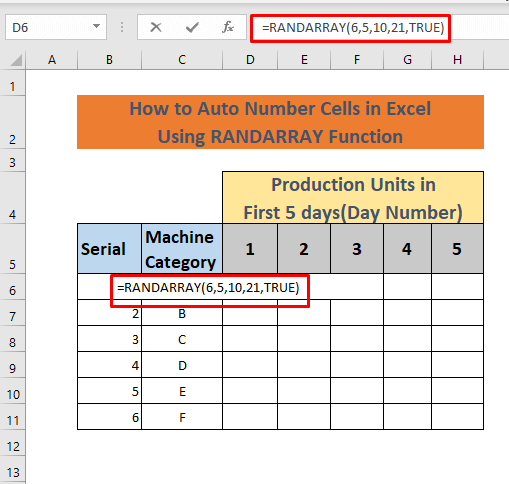
در اینجا، تابع RANDARRAY مجموعه ای را ایجاد می کند از اعداد صحیح در محدوده 10 تا 21. آرایه 6×5 را ایجاد می کند، زیرا 6 دسته ها وجود دارد از ماشین ها و 5 تعداد روز.
- ENTER را بزنید.
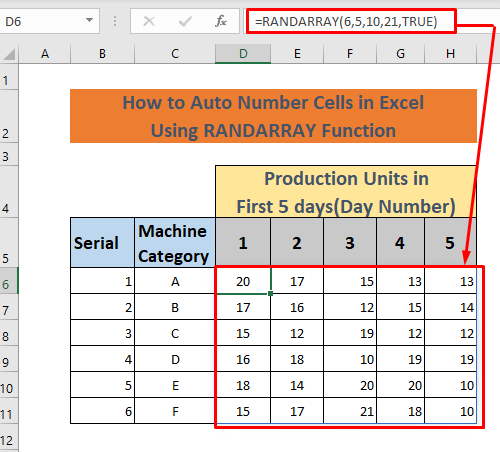
- اکنون محدوده D6:H11 را انتخاب کنید، CTRL + C را فشار دهید تا کپی کنید، و کلیک راست کنید روی هر کدام از این سلول ها سپس Paste Options >> Values
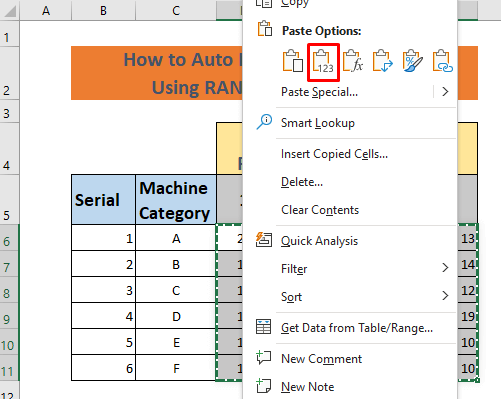
- این عملیات فرمول را از <حذف می کند 1>D6. بنابراین این داده ها دیگر تغییر نخواهند کرد. می توانید از این مقادیر برای آزمایش خود استفاده کنید.

بنابراین، تابع RANDARRAY می تواند یک 2D <1 را پر کند>آرایه با اعداد به طور خودکار.
5. تولید سری به سلول های شماره خودکار در اکسل با استفاده از دستور سری
فرض کنید، می خواهید دسته ماشین را با برچسب گذاری کنید. یک سری متوالی مانند 1،3،5، و غیره. برای انجام این کار می توانید از دستور Series از گروه Fill استفاده کنید.
- تایپ کنید 1 در سلول B5 و سلول های B5 تا B10 را انتخاب کنید.

- اکنون ویرایش >> را انتخاب کنید ; پر کردن >> سری

یک کادر گفتگو از سری ظاهر میشود.
- ستونها در سری در را انتخاب کنید و خطی را در Type انتخاب کنید .
- اکنون مقدار step 2 و stop مقدار 11 را قرار داده و OK را کلیک کنید.
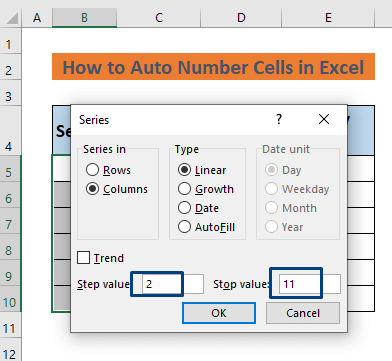
- این عملیات سلولهای B5 تا B10 را به طور خودکار با شماره سری پر می کند.

بیشتر بخوانید: نحوه تکمیل خودکار اکسل با اعداد متوالی مکرر
خواندنهای مشابه
- نحوه ایجاد یک دنباله اعداد در اکسل بدون کشیدن
- افزودن شماره سریال خودکار با فرمول در اکسل
- نحوه اضافه کردن اعداد 1 2 3 در اکسل (2 مورد مناسب)
6. درج تابع OFFSET برای شماره گذاری خودکار سلول ها در اکسل
ما همچنین می توانیم شماره سریال را برای <1 قرار دهیم>ماشین ها با استفاده از عملکرد OFFSET . بیایید روند را مشاهده کنیم.
- فرمول زیر را در سلول B5 تایپ کنید.
=OFFSET(B5,-1,0)+1 
عملکرد OFFSET سلول B5 را به عنوان مرجع پایه می گیرد، -1 مرجع ردیف است. که در واقع به سلول B4 اشاره دارد و 0 نماینده ستون B است. با افزودن 1 عدد را به تدریج افزایش می دهیم.
- اکنون ENTER را فشار دهید و خواهید دیدخروجی در سلول B5 .
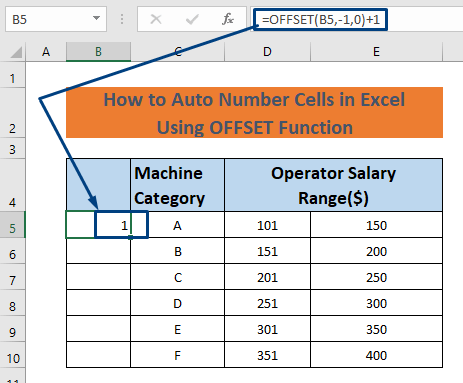
- سلول B5 را انتخاب کنید و Fill Handle <را بکشید 2>به سلول B10. فرآیند در روش 1 نشان داده شد. بنابراین، من مستقیماً به نتیجه میروم.

توجه داشته باشید : هنگام استفاده از این تابع مشکلی وجود دارد. شما باید سلول B4 را خالی نگه دارید. در غیر این صورت با خطای مواجه می شوید. بنابراین، برای قرار دادن عنوان ( Serial ) در سلول B4، باید محدوده B5:B10 را انتخاب کنید، آنها را با فشار دادن <1 کپی کنید>CTRL + C و راست کلیک را روی هر یک از سلول های انتخاب شده انجام دهید.

اکنون فقط به جایگذاری بروید. گزینه و مقادیر را انتخاب کنید. خواهید دید که فرمول دیگر در آن سلول ها نیست. سپس میتوانید عنوان را در سلول B4 بدون خطا تایپ کنید.

بیشتر بخوانید: شمارهگذاری خودکار در اکسل بعد از درج ردیف (5 مثال مناسب)
7. استفاده از تابع COUNTA برای شماره گذاری خودکار سلول ها در اکسل
عملکرد COUNTA همچنین می تواند برای پر کردن سلول ها استفاده شود به صورت خودکار با اعداد ما می توانیم شماره سریال ماشین را با کمک تابع COUNTA قرار دهیم.
- فرمول زیر را در سلول تایپ کنید B5 .
=COUNTA($C$5:C5) 
در اینجا، تابع COUNTA سلول های غیر خالی ستون C ( سلول های C5 تا C10) را می شمارد. سلول های غیر خالی را با محدوده بین سلول مطلق می شماردمرجع C5 و مرجع کلی سلول C5 به C10 .
- ENTER را فشار دهید
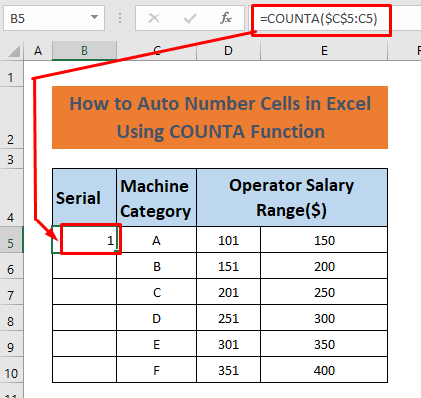
- اکنون سلول B5 را انتخاب کنید و دکمه Fill Handle را به B10 بکشید. سپس شماره سری دستههای ماشین را خواهید دید.
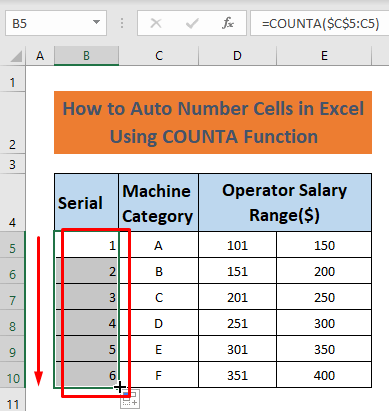
این روش دیگری است پر کردن سلول ها به صورت خودکار با اعداد.
8. ایجاد یک جدول برای پر کردن سلول ها به صورت خودکار در اکسل
یک روش جالب دیگر برای پر کردن سلول ها با اعداد، تبدیل مجموعه داده به جدول . فرض کنید، میخواهیم یک سریال در دسته machine قرار دهیم. برای انجام این کار باید مراحل زیر را طی کنیم.
- کل مجموعه داده را انتخاب کنید و سپس درج برگه >> جدول . یک کادر محاوره ای ظاهر می شود، فقط روی OK کلیک کنید.

این عملیات ممکن است قالب بندی متن و اندازه سلول را تغییر دهد. آنها را مطابق با راحتی خود تنظیم کنید.
- اکنون این فرمول را در سلول B5 تایپ کنید.
=ROW()-ROW(Table9[#Headers]) توجه: نام جدول ممکن است برای افراد مختلف متفاوت باشد. در مورد من، جدول 9 بود. من منطقه ای را که می توانید نام جدول را در شکل زیر پیدا کنید، علامت گذاری کردم.
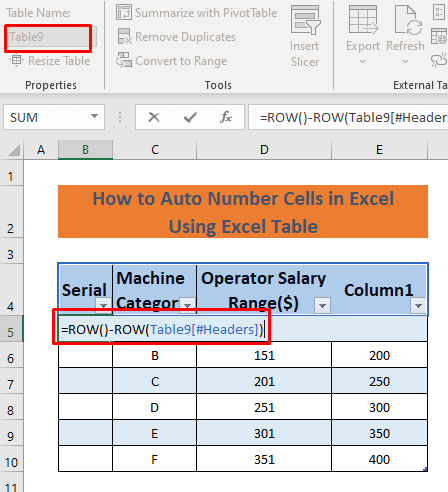
ROW() مقدار را برمی گرداند. شماره ردیف و ROW(Table9[#Headers]) مقدار ردیف سرصفحه را برمیگرداند که ثابت است. وقتی ENTER را فشار دادیم، ROW()تابع همچنان مقدار ردیف را برمی گرداند و از شماره ردیف سرصفحه کم می کند. از این رو، یک شماره سریال را فوراً در اختیار ما قرار می دهد.
- اکنون ENTER را فشار دهید.
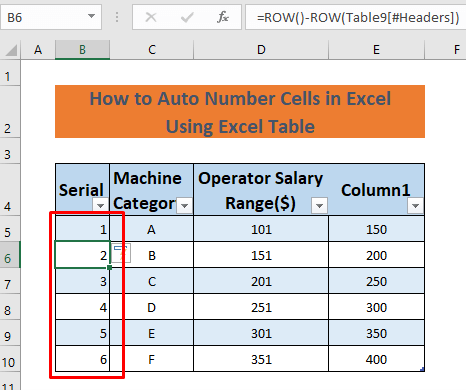
- سلول های B5 تا B10 به صورت خودکار با اعداد پر می شوند. اما در مورد سوم مشکلی وجود دارد، می بینیم که تقسیم می شود و یک هدر چهارم به نام Column1 ایجاد می کند. برای حل این مشکل، باید سلول های D4 و E4، و همچنین طراحی جدول >> ابزارها >><را انتخاب کنیم. 1> تبدیل به محدوده

پیام اخطار ظاهر می شود.
- اکنون روی <کلیک کنید 1>بله در جعبه گفتگو .

- شما علامت فیلتر را خواهید دید. از ردیف چهارم حذف شد. اکنون، فقط روی Merge & مرکز از برگه صفحه اصلی .
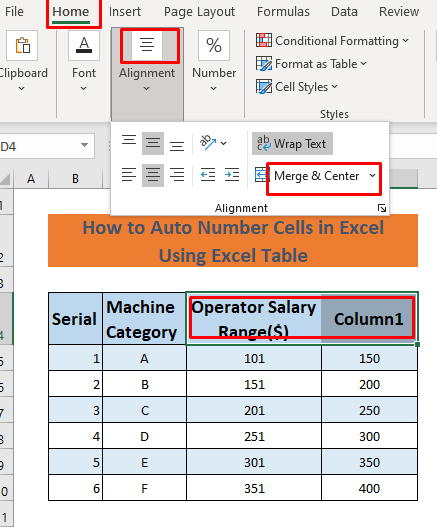
یک پیام اخطار ظاهر خواهد شد.
- روی کادر محاوره ای OK کلیک کنید.

- این عملیات ستون سومین را بازیابی می کند. مانند قبل.

9. افزودن 1 به شماره ردیف قبلی برای پر کردن سلول ها به صورت خودکار در اکسل
یکی دیگر از روش های آسان برای پر کردن سلول ها به طور خودکار با اعداد 1 به ردیفهای مجاور یا ستونها اضافه میشود. بیایید روش زیر را مورد بحث قرار دهیم.
- تایپ کنید 1 در سلول B5 .
- سپس فرمول زیر را در سلول تایپ کنید

